Cum să eliminați parola atunci când introduceți ferestre 10
Cum de a elimina parola de pe Windows 10 de intrare
Continuarea pentru a debloca secretele sistemului de operare Windows 10, am aflat despre următorii consumatori problematici. Unii oameni nu se poate elimina parola, care ne îndeamnă la sistemul de operare Windows 10 de fiecare dată când vă conectați sau când se trezește din modul sleep. podrazobravshis un pic, am decis să scriu acest articol pentru a explica cititorilor săi ceea ce.
Și așa începem. Apăsați combinația de taste Win + R și o fereastră de scriere se deschide netplwiz. faceți clic pe „OK“
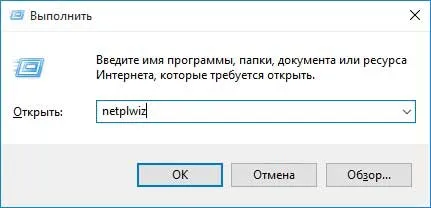
În caseta din fila „Utilizatori“, deselectați împotriva elementului „trebuie să introduceți un nume de utilizator și o parolă.“ Faceți clic pe „OK“
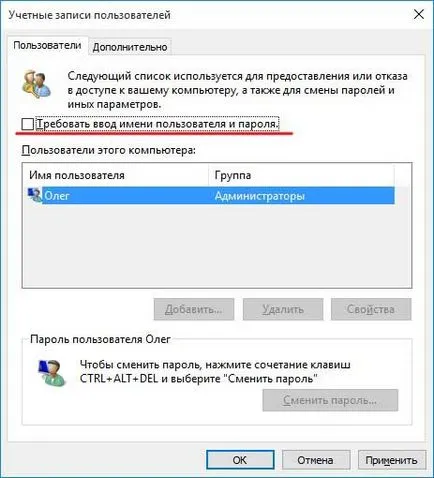
În fereastra următoare, introduceți parola și confirmați-

În teorie, acest lucru ar fi fost suficient, și, dar doar în cazul vom merge mai departe. Faceți clic pe butonul „Start“ și selectați „Opțiuni“
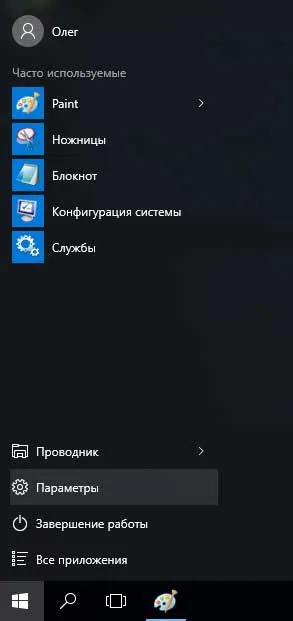
În fereastra care se deschide, faceți clic pe tab-ul „Conturi“
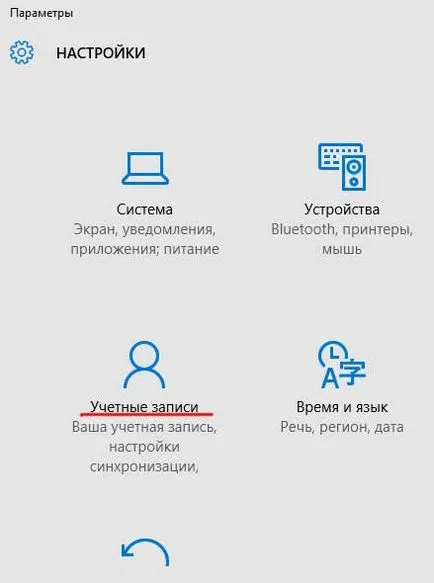
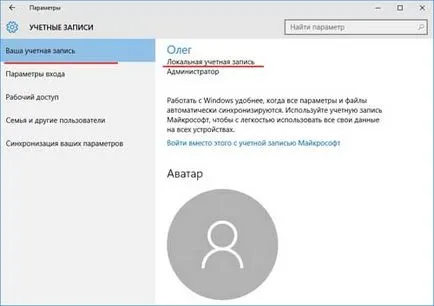
Vom continua să lucreze cu uchetki locale
Eliminați parola în secțiunea „Conectare Opțiuni“. Apoi am scrie că, în cazul lipsei noastre a unui sistem în timp, trebuie să solicite să re-logare. Lângă acest punct, selectați din lista verticală la „Niciodată“ (ceea ce înseamnă că sistemul de operare nu va mai trebui să solicite o parolă la trezirea din somn). Și lângă „Parola“ element click pe butonul „Change“.
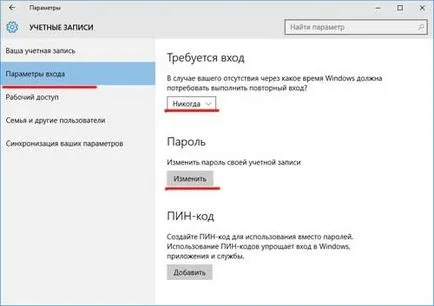
Introduceți parola curentă și faceți clic pe butonul „Next“:

În fereastra următoare, lăsați toate câmpurile goale, iar acest lucru înseamnă că acum avem nici o parolă, la toate nu:
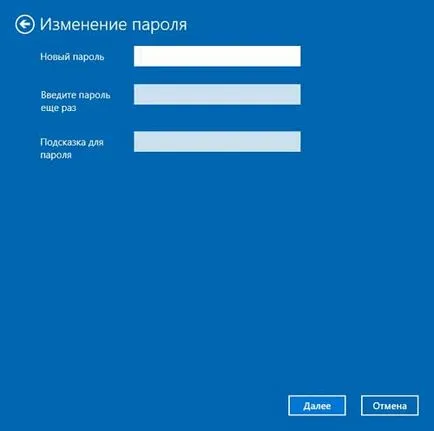
Deci, este, suntem în „parametrii de intrare“ este acum scris că noastră nici o parolă de cont.
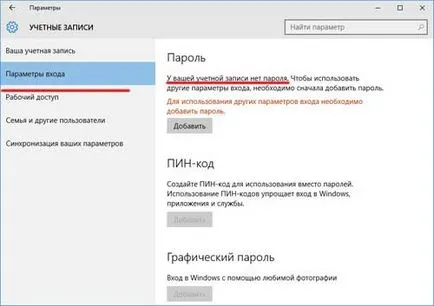
La acest lucru ar putea fi încheiat, dar există o altă modalitate de a parolei este dezactivată prin registru, dar să-l folosească, eu nu recomand, pentru că nu se poate nasozdavali acei parametri și valori și să facă unele probleme.
Împărtășiți articol cu prietenii tăi: